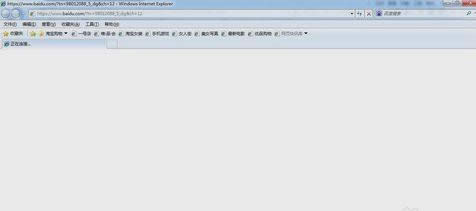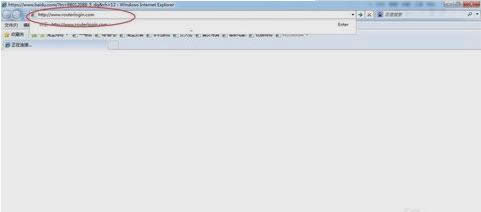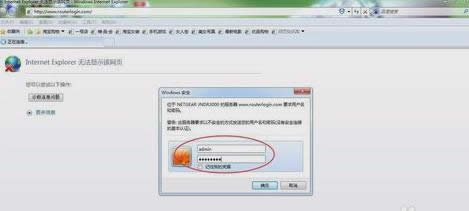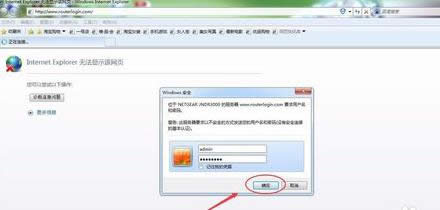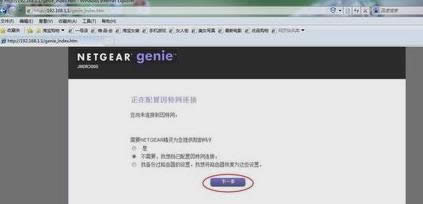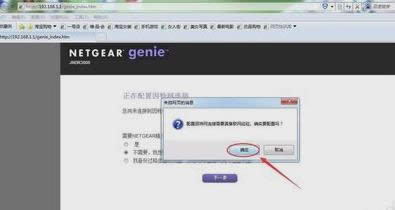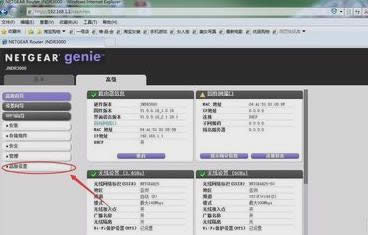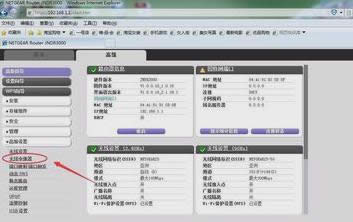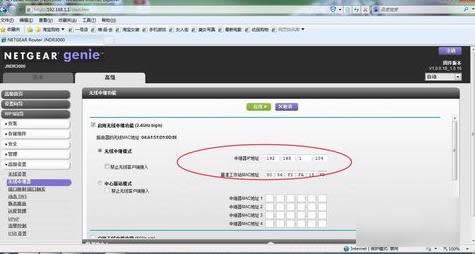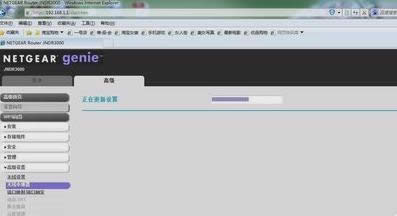netgear路由器設置,本文教您怎樣設置netgear路由器
發布時間:2020-02-21 文章來源:xp下載站 瀏覽:
|
Windows 7,中文名稱視窗7,是由微軟公司(Microsoft)開發的操作系統,內核版本號為Windows NT 6.1。Windows 7可供家庭及商業工作環境:筆記本電腦 、平板電腦 、多媒體中心等使用。和同為NT6成員的Windows Vista一脈相承,Windows 7繼承了包括Aero風格等多項功能,并且在此基礎上增添了些許功能。 小伙伴們,今天小編要給你們安利一款路由器(感覺小編是在推銷產品),它就是netgear路由器,但是小編卻不是說它的相關介紹,我要說的是關于這個路由器的設置方法。所以你們快去看看怎么設置netgear路由器吧~ 路由器的款式那就多了去了,例如騰達路由器、普聯路由器、小米路由器等等、但小編今天要說的路由器不在剛才列舉的三個里面,我接下來要說的是netgear路由器的相關設置方法。小伙伴們,打起精神繼續往下看吧~ 1.首先插上路由器的電源,確保電腦能夠成功和路由器連接。
netgear圖解詳情-1 2.接著打開IE瀏覽器,在瀏覽器地址欄輸入路由器地址“http://192.168.1.1”然后敲擊回車鍵,登錄路由器。
設置netgear路由器圖解詳情-2 3.在路由器的登錄頁面里輸入用戶名:admin 密碼: password,輸入好了之后就點確定。
路由器圖解詳情-3
netgear圖解詳情-4 4.然后在彈出的提示窗口里選擇第二項,然后點下一步。
netgear圖解詳情-5 5.在彈出的窗口中點確定即可。
路由器圖解詳情-6 6.成功登錄到路由器設置頁面之后,就點擊“高級設置”。
netgear圖解詳情-7 7.在左側找到并點擊“無線中繼器”。
netgear圖解詳情-8 8.選擇第一項“啟用無線中繼功能”,再選擇“無線中繼模式”,然后在里面輸入要連接的設備的MAC地址,和設備的IP地址。
netgear路由器圖解詳情-9 9.設置好了之后,點擊“應用”,進行保存。
路由器圖解詳情-10 10.耐心等待路由器重啟。
netgear路由器圖解詳情-11 以上就是解決的步驟啦~小伙伴們趕緊操作一波吧~~預知我下篇內容要講什么,且聽下回分解~ Windows 7簡化了許多設計,如快速最大化,窗口半屏顯示,跳轉列表(Jump List),系統故障快速修復等。Windows 7將會讓搜索和使用信息更加簡單,包括本地、網絡和互聯網搜索功能,直觀的用戶體驗將更加高級,還會整合自動化應用程序提交和交叉程序數據透明性。 |
相關文章
本類教程排行
系統熱門教程
本熱門系統總排行